Win10更新后黑屏怎么办?Win10更新后黑屏解决方法
Win10更新后黑屏怎么办?一部分用户更新了Win10系统后,遇到了屏幕黑屏的困境,这个问题引起了用户的不安和烦恼,因为黑屏使得无法正常使用电脑,甚至严重影响了工作和生活的进行,下面小编给大家带来简单的解决方法,轻松解决更新后黑屏的问题。
Win10更新后黑屏解决方法
方法一
1. 在黑屏界面中按下Cctrl+Alt+Del”打开“任务管理器”点击“详细信息”。
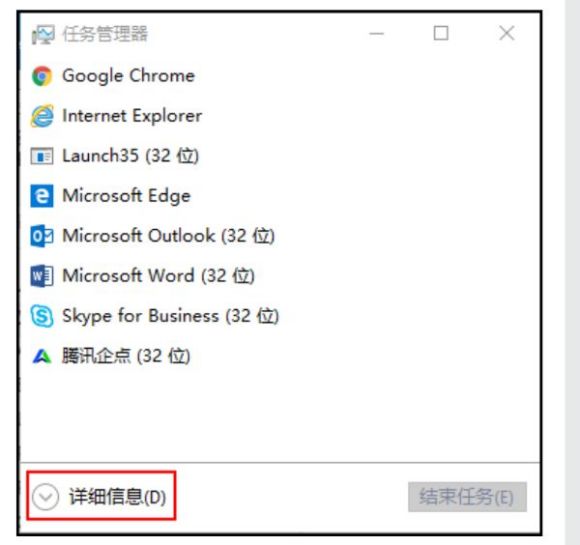
2. 随后点击“服务”找到“AppReadiness服务”,右击选择停止。
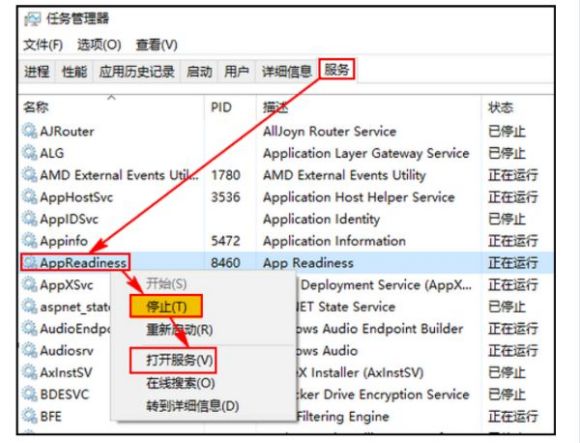
3. 再打开服务列表,右击AppReadiness服务,选择“属性”,将启动类型禁用保存即可。
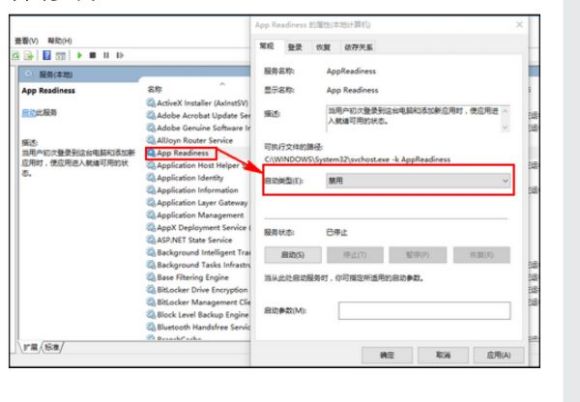
方法二
1. 长按电源关机键1到2秒后点击“修复”或者“高级修复选项”。
2. 随后点击“疑难解答”,选择里面的“高级选项”,再点击“启动设置—重启”。
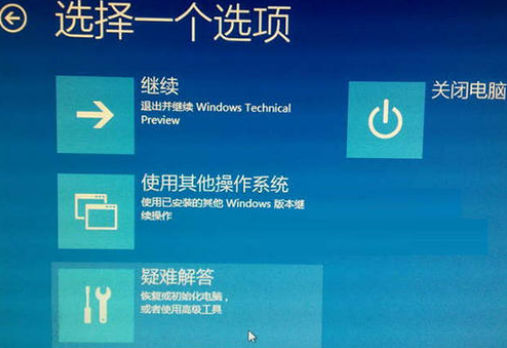
3. 重启后按下对应数字4进入安全模式。
4. 在安全模式下按下“Win+X”打开“设备管理器”。
5. 点击其下拉,右击独立显卡将其禁用即可。
相关文章
- 电脑总是提示密码已过期必须更改怎么办
- Win10提示密码不满足密码策略的要求怎么办
- Win10如何卸载OneDrive应用-Win10完美删除OneDrive的方法
- Win10图标左上角有个勾怎么去掉-Win10桌面图标勾选框去掉方法
- Win10显卡驱动错误代码43怎么解决-Win10显卡错误43解决方法
- 电脑检测不到第二个显示器
- Win10开机磁盘占用率100%
- Win10文件共享后其他电脑没有权限访问的解决方法
- Win10如何更新键盘驱动-Win10更新键盘驱动程序的方法
- Win10麦克风开关快捷键的设置方法
- Win10怎么离线玩Xbox游戏
- Win10任务栏图标闪烁次数怎么设置?
- Win10无法连接共享打印机拒绝访问?
- Win10关闭鼠标指针阴影的方法
- Win10升级Win11 23H2正式版的详细步骤
- Win10如何打开RTF文件